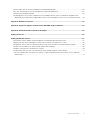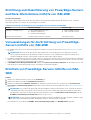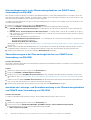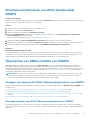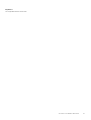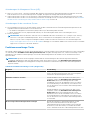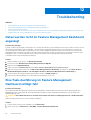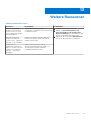Dell EMC Server Management Pack Suite Version 7.2 Benutzerhandbuch
- Typ
- Benutzerhandbuch

Dell EMC Server Management Pack Suite
Version 7.2 für Microsoft System Center
Operations Manager
Benutzerhandbuch
Januar 2021
Rev. A04

Hinweise, Vorsichtshinweise und Warnungen
ANMERKUNG: Eine ANMERKUNG macht auf wichtige Informationen aufmerksam, mit denen Sie Ihr Produkt besser einsetzen
können.
VORSICHT: Ein VORSICHTSHINWEIS warnt vor möglichen Beschädigungen der Hardware oder vor Datenverlust und
zeigt, wie diese vermieden werden können.
WARNUNG: Mit WARNUNG wird auf eine potenziell gefährliche Situation hingewiesen, die zu Sachschäden,
Verletzungen oder zum Tod führen kann.
© 2009 - 2021 Dell Inc. oder ihre Tochtergesellschaften. Alle Rechte vorbehalten. Dell, EMC und andere Marken sind Marken von Dell Inc. oder
entsprechenden Tochtergesellschaften. Andere Marken können Marken ihrer jeweiligen Inhaber sein.

Kapitel 1: Informationen über Dell EMC Server Management Pack Suite (DSMPS) für SCOM................ 6
Kapitel 2: Supportmatrix für DSMPS................................................................................................ 7
Benutzerrollen, die für die Verwendung von DSMPS erforderlich sind..........................................................................8
Kapitel 3: DSMPS installieren...........................................................................................................9
Installieren der Dell EMC Server Management Pack Suite (DSMPS) für SCOM.........................................................9
Installieren von DSMPS auf mehreren Verwaltungsservern.................................................................................9
Verwaltungsfunktionen, die nach der Installation von DSMPS in die SCOM-Konsole importiert wurden............... 10
Probleme mit der Reparatur der Installation von DSMPS...............................................................................................10
Kapitel 4: Ermitteln und Managen von PowerEdge-Servern auf der SCOM-Konsole mithilfe
Überwachungsfunktion von DSMPS............................................................................................. 11
Scalable und Detailed Editionen der DSMPS-Überwachung für PowerEdge-Server und Rack-Workstations........11
Ermittlung und Klassifizierung von PowerEdge-Servern und Rack-Workstations.......................................................11
Ermitteln von PowerEdge-Servern mithilfe von SCOM Agent Management..............................................................12
Überwachen von Dell EMC PowerEdge-Servern in der SCOM-Konsole..................................................................... 12
Anzeigen von Optionen für Dell EMC Server- und Rack-Workstation-Überwachungsfunktion von DSMPS...12
Kapitel 5: Ermitteln und Managen von PowerEdge-Servern auf der SCOM-Konsole mithilfe von
iSM-WMI................................................................................................................................... 17
................................................................................................................................................................................................ 17
Skalierbare und detaillierte Editionen der DSMPS-Überwachung für PowerEdge-Server und Rack-
Workstations unter Verwendung von iSM-WMI..........................................................................................................17
Ermittlung und Klassifizierung von PowerEdge-Servern und Rack-Workstations mithilfe von iSM-WMI...............18
Voraussetzungen für die Ermittlung von PowerEdge-Servern mithilfe von iSM-WMI...............................................18
Ermitteln von PowerEdge-Servern mithilfe von iSM-WMI............................................................................................ 18
Objektermittlungen unter Verwendung von iSM-WMI............................................................................................. 19
Überwachungsfunktionen für PowerEdge-Server und Rack-Workstations in DSMPS unter Verwendung
von iSM-WMI................................................................................................................................................................... 19
Anzeigen von Optionen für Dell EMC Server- und Rack-Workstation-Überwachungsfunktion von
DSMPS unter Verwendung von iSM-WMI.............................................................................................................19
Kapitel 6: Ermitteln und Managen von DRACs auf der SCOM-Konsole mithilfe von iSM-WMI...............22
Einführung in die Überwachungsfunktionen in DSMPS für DRACs..............................................................................22
Ermittlung und Überwachung von DRACs.......................................................................................................................22
Ermitteln und Aktivieren von DRAC-Geräten über DSMPS.......................................................................................... 23
Überwachen von DRACs mithilfe von DSMPS................................................................................................................23
Anzeigen von Optionen für DRAC-Überwachungsfunktion von DSMPS.............................................................. 23
Kapitel 7: Unterstützte Tasks auf der SCOM-Konsole für DSMPS-Überwachungsfunktionen...............26
Ausführen von auf der DSMPS-Überwachungsfunktion basierenden Aufgaben auf SCOM................................... 26
Auf Dell EMC Geräten mithilfe der DSMPS-Überwachungsfunktionen ausgeführte Tasks..................................... 26
Überprüfen der Verbindung zu den Nodes.................................................................................................................27
Inhaltsverzeichnis
Inhaltsverzeichnis 3

Anzeigen von Gewährleistungsinformationen zu PowerEdge-Servern..................................................................27
Starten von OMSA auf monolithischen Servern mithilfe der SCOM-Konsole.......................................................27
Starten von iDRAC unter Verwendung der SCOM-Konsole................................................................................... 28
Starten von Remote Desktop auf monolithischen Servern mithilfe der SCOM-Konsole.....................................28
Ausführen eines Remote-iDRAC-Hardware-Resets.................................................................................................28
Löschen von Embedded Server Management (ESM)-Protokollen........................................................................ 28
Tasks in Verbindung mit dem Energiemanagement..................................................................................................29
Kapitel 8: Erstellen von DSMPS-Berichten...................................................................................... 30
Anzeigen von Berichten zu PowerEdge-Servern in der SCOM-Konsole.................................................................... 30
Erstellen von DSMPS-Berichten auf der SCOM-Konsole........................................................................................30
Kapitel 9: Aktualisieren von DSMPS................................................................................................32
Aktualisieren von DSMPS auf die neueste Version von OMIMSSC............................................................................. 32
Upgrade von früheren Versionen von DSMPS................................................................................................................32
Kapitel 10: Deinstallieren von DSMPS..............................................................................................33
Deinstallieren von DSMPS mithilfe der Windows-Systemsteuerung............................................................................33
Deinstallieren von DSMPS mithilfe der DSMPS-Installationsprogramm-EXE-Datei.................................................. 33
Kapitel 11: Referenzthemen............................................................................................................34
Von DSMPS unterstützte Überwachungsfunktionen.................................................................................................... 34
Überwachungsfunktion für Dell EMC Server und Rack-Workstations in DSMPS mithilfe von OMSA..............34
Überwachungsfunktion für Dell EMC Server und Rack-Workstations mithilfe von iSM-WMI............................37
DRAC-Überwachungsfunktion von DSMPS..............................................................................................................39
Konfigurieren der Überwachungsfunktionen von DSMPS mithilfe des Feature Management Dashboards..... 40
Schweregrade der ermittelten Geräte..............................................................................................................................44
In der DSMPS-Überwachung von PowerEdge-Servern und Rack-Workstations unterstützte
Erkennungsfunktionen unter Verwendung von OMSA..............................................................................................44
Von DSMPS unterstützte Erkennungsfunktionen zur DRACS-Überwachung........................................................... 45
Von unterschiedlichen Überwachungsfunktionen von DSMPS überwachte Hardware-Komponenten..................45
Anzeigen von Optionen der Überwachungsfunktionen von DSMPS........................................................................... 48
Warnmeldungen, die von verschiedenen Überwachungsfunktionen von DSMPS angezeigt werden............... 49
Übersichtsanzeigen, die von verschiedenen Überwachungsfunktionen von DSMPS angezeigt werden......... 49
Statusanzeigen, die von verschiedenen Überwachungsfunktionen von DSMPS angezeigt werden.................53
Hauptfunktionen der Überwachung von PowerEdge-Servern in DSMPS mithilfe von iSM-WMI...........................54
Systemkonfigurations-Sperrmodus in iDRAC9 PowerEdge-Servern.....................................................................54
iDRAC Group Manager auf iDRAC9 PowerEdge-Servern.......................................................................................54
Kapazitätsplanung von PowerEdge-Servern, die über iDRAC und iSM ermittelt wurden...................................55
Informationen zu Port-Verbindungen von PowerEdge-Servern, die über iDRAC und iSM ermittelt wurden...55
DSMPS-Einheitenmonitore................................................................................................................................................55
Einheitenmonitore der skalierbaren Edition in Überwachungsfunktion von DSMPS für PowerEdge-
Server und Workstations mithilfe von OMSA........................................................................................................55
Detaillierte Edition-Einheitenmonitore in Überwachungsfunktion von DSMPS für PowerEdge-Server und
Workstations mithilfe von OMSA............................................................................................................................56
Einheitenmonitore in der Überwachungsfunktion von DSMPS für DRACs...........................................................58
Ereignisregeln, die von verschiedenen Überwachungsfunktionen von DSMPS verwendet werden....................... 58
Kapitel 12: Troubleshooting............................................................................................................60
4
Inhaltsverzeichnis

Daten werden nicht im Feature Management Dashboard angezeigt...........................................................................60
Eine Task-Ausführung im Feature Management Dashboard schlägt fehl................................................................... 60
Funktionsverwaltungswarnungen...................................................................................................................................... 61
Der Management Server (MS) funktioniert nicht und daher können mit ihm verbundene Aufgaben nicht
abgeschlossen werden (der Integritätsdienst des Feature Management-Host Servers funktioniert nicht)....... 61
Kapitel 13: Weitere Ressourcen...................................................................................................... 63
Kapitel 14: Zugriff auf Support-Inhalte von der Dell EMC Support-Website........................................ 64
Kapitel 15: Kontaktaufnahme mit Dell Technologies..........................................................................65
Anhang A: Glossar.........................................................................................................................66
Anhang B: Weitere Themen............................................................................................................67
Ermitteln des Geräts und des Geräteenergiestatus mithilfe der Identifizierungs-LEDs.............................................67
Migrieren der Dell Server Management Pack Suite Version 6.0 für Microsoft SCOM..............................................68
Konfigurieren von SCOM zur Überwachung von Traps und Trap-basierten Einheitsüberwachungen................... 68
Erstellen von „Ausführen als“-Konto für die SNMP-Überwachung............................................................................. 69
Zuordnen von mehreren „Ausführen als“-Konten...........................................................................................................69
Installieren der Web Services-Verwaltung (WS-Man) und der SMASH-Gerätevorlage............................................70
Task zum Zuordnen des „Ausführen als“-Kontos – Überwachungsfunktion für Dell EMC Server und Rack-
Workstations....................................................................................................................................................................70
Inhaltsverzeichnis
5

Informationen über Dell EMC Server
Management Pack Suite (DSMPS) für SCOM
Die Dell EMC Server Management Pack Suite (DSMPS) ist eine Management Pack Suite für SCOM, die die agentenbasierte Ermittlung
und Überwachung von PowerEdge-Servern, Rack-Workstations und iDRACs über OMSA oder mithilfe von iSM-WMI ermöglicht. Die
Management Packs bieten Dell EMC spezifische Ansichten, die Sie dazu verwenden können, den Gerätestatus in einem Netzwerk zu
überwachen und analysieren.
DSMPS für SCOM ist eine selbstextrahierende ausführbare Datei – Dell_EMC_Server_Management_Pack_Suite_<Version>_xx.exe
– wobei xx für die Versionsnummer der Server Management Pack Suite steht. Sie können die ausführbare Datei und die neuesten
Dokumente von der Dell Technologies Support-Website herunterladen.
VORSICHT: Sie müssen die Tasks, die in diesem Benutzerhandbuch beschrieben sind, nur durchführen, wenn Sie
Berufserfahrung mit den unterstützten SCOM-Konsolenversionen und mit Betriebssystemen von Microsoft Windows
haben. Andernfalls kann es zu verlorenen oder beschädigten Daten kommen.
Von DSMPS unterstützte Überwachungsfunktionen für
SCOM
Mit DSMPS für SCOM können Sie die folgenden Dell EMC Geräte ermitteln und klassifizieren:
● Dell EMC PowerEdge-Server – Unter Verwendung der Überwachungsfunktion von Dell EMC-Servern und Rack-Workstations (OMSA
Agent-basiert und iSM über WMI).
ANMERKUNG:
Die Dell EMC-Server- und Rack-Workstation-Überwachungsfunktion unterstützt die Überwachung von
PowerEdge-Servern, die Windows Server als Betriebssystem verwenden.
ANMERKUNG: Die Erkennung mithilfe der iSM-WMI-Funktion würde weiterhin dieselbe sein wie der nativen SCOM-Ermittlung
mithilfe von Management Packs.
● Dell Remote Access Controller
● Unterstützte Dell Precision Racks
Vergleich der Überwachungsfunktionen von DSMPS und
OMIMSSC-Appliance für SCOM
● Von DSMPS bereitgestellte Ermittlungs- und Überwachungsfunktionen
○ Ermittlung und Monitoring von PowerEdge-Servern und Rack-Workstations mithilfe von softwarebasiertem Agenten (OMSA) oder
über iSM (für die iSM-basierte Ermittlung wird die iDRAC-Lizenz in die iDRAC-Konsole importiert, die pro Node ist).
● Erkennungs- und Überwachungsfunktionen, die von OMIMSSC für SCOM angeboten werden
○ Ermittlung und Überwachung von PowerEdge-Servern und Rack-Workstations unter Verwendung von iDRAC-agentenfreier
Ermittlung, Gehäuse und Netzwerk-Switches. Weitere Informationen über die Bereitstellung und Verwendung der OMIMSSC-
Appliance für SCOM finden Sie im Benutzerhandbuch Dell EMC OpenManage Integration in Microsoft System Center für System
Center Operations Manager auf der Support-Website.
1
6 Informationen über Dell EMC Server Management Pack Suite (DSMPS) für SCOM

Supportmatrix für DSMPS
Stellen Sie vor der Installation und Konfiguration von Dell EMC Server Management Pack Suite (DSMPS) sicher, dass die folgenden
Software- und Hardwareanforderungen erfüllt sind.
Tabelle 1. Supportmatrix für DSMPS
Unterstützte Software und Hardware Anforderungen und Versionen
Microsoft System Center – Operations Manager
(SCOM)
Eine der folgenden SCOM-Build-Nummern muss bereits auf dem
Verwaltungsserver installiert sein:
● SCOM 1807
● SCOM 1801
● SCOM 2012 R2
● SCOM 2016
● SCOM 2019
ANMERKUNG: Wenden Sie auf Systemen, auf denen die Nano-
Serverversion vom Betriebssystem Windows Server 2016 ausgeführt wird,
das Agent-Paket Update-Rollup 1 für Microsoft System Center 2016
- Operations Manager an, das im Microsoft Knowledge Base-Artikel
KB3190029 bereitgestellt wird. Weitere Informationen finden Sie unter
https://support.microsoft.com/en-us/help/3190029/update-rollup-1. Sie
können ein Upgrade auf die neuesten Versionen von SCOM von
früheren Versionen gemäß den Richtlinien von Microsoft durchführen.
Informationen zu den unterstützten Aktualisierungsszenarien finden Sie in
der Dokumentation zu Microsoft System Center.
Anforderungen für Windows zur Installation von
DSMPS auf dem Verwaltungsserver mit der SCOM-
Konsole
● Aktivieren Sie die folgenden Windows-Firewallregeln:
○ SCOM SNMP Response
○ SCOM SNMP Trap Listener
○ SCOM Ping Response
● Windows PowerShell 3.0 oder höher, wenn Ihr System das Betriebssystem
Windows Server 2012 R2 ausführt.
Merkmale des DSMPS
Anforderungen für Management Server (MS) -
Betriebssysteme
● Für SCOM 2019, siehe https://www.docs.microsoft.com/en-us/system-
center/scom/?view=sc-om-2019.
● Für SCOM 2016, siehe https://www.docs.microsoft.com/en-us/system-
center/scom/?view=sc-om-2016.
● Für SCOM 2012 R2, siehe https://docs.microsoft.com/en-us/previous-
versions/system-center/system-center-2012-R2/hh546785(v=sc.12).
Anforderungen für das verwaltete System -
Überwachung von Dell EMC Server und Rack-
Workstation
Dell EMC OpenManage
Server Administrator
(OMSA)
Versionen 9.4 and 9.3
Überwachungsfunktionen von iDRAC Service Module
(iSM)
iSM für iDRAC9-basierte
PowerEdge-Server und
PowerEdge-Server der
13. Generation
3.5.1 und 3.4.0
2
Supportmatrix für DSMPS 7

Tabelle 1. Supportmatrix für DSMPS
Unterstützte Software und Hardware Anforderungen und Versionen
iDRAC-Überwachungsfunktion iDRAC8 mit Lifecycle
Controller, modular und
monolithisch
Firmware-Version 2.xx.xx.xx
iDRAC7, modular und
monolithisch
Firmware-Versionen 2.xx.xx.xx und 1.6x.6x
Monolithischer iDRAC6 Firmware-Versionen 2.92 und 2.85
Modularer iDRAC6 Firmware-Versionen 3.80 und 3.65
Themen:
• Benutzerrollen, die für die Verwendung von DSMPS erforderlich sind
Benutzerrollen, die für die Verwendung von DSMPS
erforderlich sind
Der Benutzer muss ein Mitglied folgender Gruppen sein:
● Domänennutzergruppe
● Lokalen Administratorengruppe auf dem Verwaltungsserver
● SCOM-Administratorgruppe
8
Supportmatrix für DSMPS

DSMPS installieren
Voraussetzungen: bevor Sie mit der Installation von Dell EMC Server Management Pack Suite (DSMPS) für SCOM beginnen, stellen Sie
sicher, dass alle Software- und Hardware-Anforderungen konfiguriert sowie Benutzerberechtigungen verfügbar sind. Siehe Supportmatrix
für DSMPS.
Themen:
• Installieren der Dell EMC Server Management Pack Suite (DSMPS) für SCOM
• Installieren von DSMPS auf mehreren Verwaltungsservern
• Verwaltungsfunktionen, die nach der Installation von DSMPS in die SCOM-Konsole importiert wurden
• Probleme mit der Reparatur der Installation von DSMPS
Installieren der Dell EMC Server Management Pack
Suite (DSMPS) für SCOM
Schritte
1. Laden Sie auf der Dell Technologies Support-Website Dell_EMC_Server_Management_Pack_<version>_Axx.exe herunter, wobei xx
für die Versionsnummer des Dell EMC Server Management Packs steht.
2. Um die Inhalte der selbstentpackenden Datei zu entpacken, führen Sie die EXE-Datei aus.
3. Starten Sie die extrahierte Datei Dell_EMC_Server_Management_Pack.exe vom gewählten Speicherort aus.
Der Willkommensbildschirm der Dell EMC Server Management Pack Suite wird angezeigt.
4. Klicken Sie auf Weiter.
Die Lizenzvereinbarung wird angezeigt.
5. Um die Installation fortzusetzen, lesen Sie die Lizenzvereinbarung und akzeptieren Sie diese.
6. Klicken Sie auf Weiter.
7. Wenn Sie den Standardspeicherort für den Installationsordner ändern möchten, klicken Sie auf Ändern > Weiter.
8. Klicken Sie auf Installieren.
9. Klicken Sie im Bildschirm InstallationShield-Assistent abgeschlossen auf Fertigstellen.
Standardmäßig werden die Management Packs im Verzeichnis C:\Program Files\Dell Management Packs\Server
Mgmt Suite\7.2 installiert.
Ergebnisse
ANMERKUNG:
Nach der Installation von DSMPS wird eine Protokolldatei erstellt, die die Installationsinformationen enthält. Die
Protokolldatei ist in dem Ordner verfügbar, in dem die EXE-Datei von DSMPS extrahiert wird.
Installieren von DSMPS auf mehreren
Verwaltungsservern
Schritte
1. Importieren Sie die Management Packs mithilfe des Dell EMC Feature Management Dashboards oder des Assistenten SCOM
Import Management Pack auf einem beliebigen Verwaltungsserver. SCOM verteilt die Management Packs automatisch auf alle
Verwaltungsserver.
2. Fügen Sie für den Empfang von Traps den zur Ermittlung des Dell EMC Geräts verwendeten Verwaltungsserver der Trap-Zielliste des
Dell EMC Geräts hinzu.
3
DSMPS installieren 9

ANMERKUNG: Das Trap-Ziel wird für Dell EMC Geräte, die über die (lizenzierte) Überwachungsfunktion für Dell EMC Server
und Rack-Workstations ermittelt und überwacht werden, automatisch konfiguriert. Um SNMP-Benachrichtigungen von Geräten
empfangen zu können, die mittels iDRAC-Zugriff über die Host-BS-Funktion ermittelt wurden, müssen Sie SNMP-Dienste auf
dem Verwaltungsknoten installieren und die IP-Adresse des Verwaltungsservers als Trap-Ziel unter SNMP Services festlegen.
Verwaltungsfunktionen, die nach der Installation von
DSMPS in die SCOM-Konsole importiert wurden
Nach der Installation von DSMPS werden die folgenden Überwachungsfunktionen automatisch in die SCOM-Konsole importiert:
● Überwachungsfunktion für Dell EMC Server und Rack-Workstations:
○ Verwenden von agentenbasiertem OMSA.
○ Die Verwendung von iSM-WMI ist nur dann möglich, wenn alle Voraussetzungen erfüllt sind.
● Dell EMC Feature Management Pack – Das Feature Management Dashboard wird unter Überwachung > Dell EMC der SCOM-
Konsole angezeigt.
ANMERKUNG: Für die Überwachungsfunktion für Dell EMC Server und Rack-Workstations von DSMPS muss das
Installationsprogramm auf allen Verwaltungsservern ausgeführt werden, die zur Überwachung der PowerEdge-Server verwendet
werden.
Probleme mit der Reparatur der Installation von DSMPS
Info über diese Aufgabe
Wenn Sie nach der Installation von DSMPS Installationsprobleme haben und Sie die DSMPS-Anwendung nicht ausführen können,
verwenden Sie die in der DSMPS-Installationsdatei verfügbare Reparatur-Funktion, um Probleme zu beheben, die während des
Installationsvorgangs aufgetreten sind.
Schritte
1. Starten Sie die extrahierte Datei Dell_EMC_Server_Management_Pack.exe vom gewählten Speicherort aus.
Der Bildschirm Willkommen für das Dell EMC Server Management Pack wird angezeigt.
2. Klicken Sie auf Weiter.
Der Bildschirm Programmwartung wird angezeigt.
3. Wählen Sie Reparatur aus und klicken Sie auf Weiter.
Das Fenster Bereit zur Reparatur des Programms wird angezeigt.
4. Klicken Sie auf Installieren.
In der Statusleiste wird der Installationsstatus angezeigt. Wenn die Installation abgeschlossen ist, wird das Fenster Installation
erfolgreich abgeschlossen angezeigt.
5. Klicken Sie auf Fertigstellen.
Beispiel
ANMERKUNG:
Die Option Reparieren ist nicht unter Programme hinzufügen/entfernen bzw. Software in der
Systemsteuerung verfügbar.
10 DSMPS installieren

Ermitteln und Managen von PowerEdge-
Servern auf der SCOM-Konsole mithilfe
Überwachungsfunktion von DSMPS
Themen:
• Scalable und Detailed Editionen der DSMPS-Überwachung für PowerEdge-Server und Rack-Workstations
• Ermittlung und Klassifizierung von PowerEdge-Servern und Rack-Workstations
• Ermitteln von PowerEdge-Servern mithilfe von SCOM Agent Management
• Überwachen von Dell EMC PowerEdge-Servern in der SCOM-Konsole
Scalable und Detailed Editionen der DSMPS-
Überwachung für PowerEdge-Server und Rack-
Workstations
Die folgende Tabelle beschreibt die Umgebung, in der Sie die Funktionen der skalierbaren und detaillierten Edition verwenden können.
Tabelle 2. Skalierbare und detaillierte Editionen der DSMPS-Überwachungsfunktion
Funktion Scalable Edition Detailed Edition
Überwachungsfunktion für Dell EMC
Server und Rack-Workstations
● Bestandsaufnahme und Überwachung
von Komponentengruppen. Zeigt
außerdem die Verfügbarkeit von iDRAC
an.
● Berichte – Nur der OpenManage
Windows-Ereignisprotokollbericht ist
verfügbar.
● Ausführliche Bestandsaufnahme und
Funktionszustandsüberwachung von
individuellen Komponenten.
● Anzeigen von Kennzahlen für Speicher,
Prozessoren, Netzwerkschnittstellen,
Sensoren, Speicher-Controller,
Festplatten und virtuelle Laufwerke.
Außerdem werden BIOS-Informationen
angezeigt.
● Berichte – Die Verfügbarkeit
der BIOS-Konfiguration, Firmware
und Treiberversion sowie der RAID-
Konfigurationsberichte.
Ermittlung und Klassifizierung von PowerEdge-Servern
und Rack-Workstations
Mithilfe von DSMPS können Sie Dell EMC PowerEdge-Server (monolithisch, modular und Schlitten) sowie unterstützte Dell Precision
Racks ermitteln und klassifizieren. Die folgende Tabelle enthält eine Liste der Hardware-Ermittlung und-Gruppierung, die von der DSMPS-
Überwachungsfunktion unterstützt wird.
Tabelle 3. Ermittlung und Gruppierung von Dell EMC Hardware mithilfe von DSMPS
Gruppe Übersichtsanzeige Hardware-Typ
Dell EMC PowerEdge-Server
● Monolithische Dell EMC Server ● PowerEdge-Server
● PowerVault-Server
4
Ermitteln und Managen von PowerEdge-Servern auf der SCOM-Konsole mithilfe Überwachungsfunktion von DSMPS 11

Tabelle 3. Ermittlung und Gruppierung von Dell EMC Hardware mithilfe von DSMPS (fortgesetzt)
Gruppe Übersichtsanzeige Hardware-Typ
● Dell EMC Modularserver
● Dell EMC Schlittenserver
Dell EMC Rack-Workstations Dell EMC Rack-Workstation-Übersicht Dell EMC Precision Racks
Ermitteln von PowerEdge-Servern mithilfe von SCOM
Agent Management
Info über diese Aufgabe
ANMERKUNG: Ermitteln Sie einen PowerEdge-Server in der Ansicht Verwalteter Agent im Abschnitt Verwaltung der SCOM-
Konsole.
Schritte
1. Wählen Sie im linken Bereich der SCOM-Konsole Verwaltung aus.
2. Klicken Sie im linken Fensterbereich auf Ermittlungs-Assistent.
3. Wählen Sie im Arbeitsbereich Windows Computer aus und führen Sie dann die Tasks aus, zu denen Sie vom Assistenten für das
Computer- und Gerätemanagement aufgefordert werden.
Weitere Informationen finden Sie in der SCOM-Dokumentation zu Microsoft.
ANMERKUNG:
In einer verteilten Umgebung ist die Ermittlung von Geräten möglicherweise nicht erfolgreich. Stellen Sie sicher,
dass alle in der Fehlermeldung angezeigten Bedingungen verifiziert sind und ermitteln Sie dann die.
Ergebnisse
ANMERKUNG:
Das Installationsprogramm importiert die Management Packs für die Dell EMC Server- und Rack-Workstation-
Überwachung automatisch in die SCOM-Konsole. Wenn das Installationsprogramm die Management Packs nicht installieren kann,
importieren Sie die Management Packs mithilfe des Assistenten Management Packs importieren oder des Dell EMC Feature
Management Dashboards auf der SCOM-Konsole.
ANMERKUNG: Dell EMC PowerEdge-Server, auf denen Dell OpenManage Server Administrator (OMSA) nicht installiert ist oder auf
denen eine nicht unterstützte OMSA-Version ausgeführt wird, sind als Unverwaltete Dell Geräte gruppiert.
Überwachen von Dell EMC PowerEdge-Servern in der
SCOM-Konsole
Im Bereich Überwachung der SCOM-Konsole werden Ansichten ausgewählt, die vollständige Integritätsinformationen der erkannten Dell
EMC PowerEdge-Server enthalten. Mithilfe der Schweregradindikatoren können Sie den Zustand der Dell EMC PowerEdge-Server im
Netzwerk anzeigen.
Dazu gehört die Überwachung des Funktionszustands von modularen und monolithischen Dell Servern und unterstützten Dell Precision
Racks und deren Komponenten. Bei beiden erfolgt dies in regelmäßigen Intervallen und beim Auftreten von Ereignissen.
Anzeigen von Optionen für Dell EMC Server- und Rack-Workstation-
Überwachungsfunktion von DSMPS
DSMPS bietet die folgenden Anzeigetypen für die Überwachung von Servern und Rack-Workstations durch Auswahl von Überwachung
> Dell EMC in der SCOM-Konsole:
● Warnungsanzeige in der Überwachungsfunktion von DSMPS für PowerEdge-Server und Rack-Workstations auf Seite 13
● Übersichtsanzeige in der Überwachungsfunktion von DSMPS für PowerEdge-Server und Rack-Workstations auf Seite 13
12
Ermitteln und Managen von PowerEdge-Servern auf der SCOM-Konsole mithilfe Überwachungsfunktion von DSMPS

● Stromüberwachungsanzeigen in der Überwachungsfunktion von DSMPS für PowerEdge-Server und Rack-Workstations auf Seite 13
● Statusanzeigen in der Überwachungsfunktion von DSMPS für PowerEdge-Server und Rack-Workstations auf Seite 15
Warnungsanzeige in der Überwachungsfunktion von DSMPS für PowerEdge-
Server und Rack-Workstations
Die Warnanzeige steht für die Verwaltung von Hardware-und Speicherereignissen auf Dell EMC Servern und Rack-Workstations zur
Verfügung, die von OpenManage Server Administrator (OMSA) empfangen werden. Es werden Link-up- und Link-down-Warnungen für
Ereignisse, die von den Broadcom- und Intel-Netzwerkschnittstellenkarten (NIC) empfangen wurden, angezeigt.
So zeigen Sie die Warnungsansichten an, die von der Überwachungsfunktion von DSMPS für PowerEdge-Server und -Workstations
angezeigt werden:
1. Wählen Sie in der SCOM-Konsole Überwachung aus.
2. Erweitern Sie Dell EMC > Dell EMC Warnungsanzeigen. Die Warnungsanzeigen in der Überwachungsfunktion von DSMPS für
PowerEdge-Server und Rack-Workstations sind:
● Dell EMC Netzwerkschnittstellenwarnungen: Es werden die Link-up- und Link-down-Warnungen von den ermittelten NICs
angezeigt.
● Dell EMC Server- und Rack-Workstation-Warnungsanzeigen: OMSA-Warnungen von Dell Servern und Rack-Workstations.
● Warnungsanzeigen der Dell EMC Rack-Workstations
○ Dell EMC Netzwerkschnittstellenwarnungen: – Es werden die Link-up- und Link-down-Warnungen von den ermittelten
Netzwerkschnittstellenkarten angezeigt.
○ Dell EMC Rack Workstation-Warnungen: OMSA-Warnungen von Rack Workstations.
Informationen dazu finden Sie unter Warnmeldungen, die von verschiedenen Überwachungsfunktionen von DSMPS angezeigt werden
auf Seite 49.
3. Wählen Sie die erforderliche Warnmeldungsansicht aus. Auf der rechten Seite werden die Warnungen angezeigt, die den von Ihnen
festgelegten Kriterien entsprechen, z. B. Warnungsschweregrad, Lösungsstatus oder Warnungen, die Ihnen zugeordnet sind.
4. Wählen Sie eine Warnung aus, um Details im Abschnitt Warnungsdetails anzuzeigen.
ANMERKUNG:
Standardmäßig sind alle informative Warnungen nicht deaktiviert. Führen Sie zum Aktivieren von informativen
Warnungen den Task Informative Warnungen aktivieren für die Server- und Rack-Überwachungsfunktion im Dell EMC Feature
Management Dashboard aus.
Übersichtsanzeige in der Überwachungsfunktion von DSMPS für PowerEdge-
Server und Rack-Workstations
Info über diese Aufgabe
Die Dell EMC Übersichtsanzeige bietet eine hierarchische und grafische Darstellung aller Dell EMC PowerEdge-Server und unterstützten
Rack-Workstations im Netzwerk.
Schritte
1. Wählen Sie im linken Bereich der SCOM-Konsole Überwachungaus.
2. Erweitern Sie Dell EMC > Dell EMC Übersichtsanzeige.
3. Navigieren Sie zum Ordner Dell EMC Übersichtsansichten, um die verfügbaren Übersichtsansichten anzuzeigen. Informationen
dazu finden Sie unter Übersichtsanzeigen, die von verschiedenen Überwachungsfunktionen von DSMPS angezeigt werden auf Seite
49.
4. Wählen Sie eine erforderliche Dell EMC Übersichtsansicht, um die hierarchische und grafische Darstellung des ausgewählten Dell
EMC-Servers oder Rack-Workstation im rechten Fensterbereich anzuzeigen.
5. Wählen Sie aus der Übersicht eine Komponente aus, um Details im Fenster Detailansicht anzuzeigen.
Stromüberwachungsanzeigen in der Überwachungsfunktion von DSMPS für
PowerEdge-Server und Rack-Workstations
Info über diese Aufgabe
So zeigen Sie die Ansichten der Dell EMC Leistungs- und Stromüberwachung auf der SCOM-Konsole an:
Ermitteln und Managen von PowerEdge-Servern auf der SCOM-Konsole mithilfe Überwachungsfunktion von DSMPS
13

Schritte
1. Wählen Sie im linken Bereich der SCOM-Konsole Überwachung aus.
2. Erweitern Sie im Fenster Überwachung Dell EMC > Dell EMC Leistungs- und Stromüberwachungsanzeigen.
Folgende Ansichten zur Leistungs- und Stromüberwachung sind verfügbar:
● Umgebungstemperatur (Celsius)
● Stromstärke (A)
● Dell EMC Leistungsanzeige
● Dell EMC Leistungsanzeige (iSM)
● Dell EMC Serverleistungsanzeige
● Festplattenleistung - iSM (%)
● Stromverbrauch (kWh)
● Höchststromstärke (A)
● Höchststromverbrauch (Watt)
● Stromverbrauch (BTU/h)
● Stromverbrauch (Watt)
ANMERKUNG: Die Stromüberwachung gilt nur für Dell EMC PowerEdge-Server mit Stromüberwachungsfunktion für
ein bestimmtes Attribut. Sie ist nur aktiviert, wenn die Detailed Edition der Dell EMC Server und Rack Workstation-
Überwachungsfunktion vorhanden ist.
ANMERKUNG: Festplattenleistungsansicht – iSM (%) ist standardmäßig deaktiviert und wird nur angezeigt, wenn die Detailed
Edition der Dell EMC Server- und Rack-Workstation-Überwachungsfunktion installiert und importiert ist.
3. Wählen Sie in den individuellen Leistungsanzeigen die Zähler und den erforderlichen Zeitbereich aus, für die die Werte erforderlich sind.
Die erfassten Daten werden in grafischer Form für jedes System dargestellt.
Nächste Schritte
Ein Einheitenmonitor überwacht den Leistungsindikator über zwei aufeinanderfolgende Zyklen, um zu prüfen, ob er einen Schwellenwert
überschreitet. Wenn der Schwellenwert überschritten wird, ändert der Dell EMC PowerEdge-Server den Status und generiert eine
Warnung. Der Einheitenmonitor ist standardmäßig deaktiviert. Sie können die Schwellenwerte im Bereich Dokumenterstellung der
SCOM-Konsole überschreiben (aktivieren). Einheitenmonitore sind unter Dell Windows Server-Objekten für die Dell EMC Server- und
Rack Workstation-Überwachungsfunktion verfügbar. Informationen zum Aktivieren der Schwellenwerte für Einheitenmonitore finden Sie
unter Aktivieren der Einheitenmonitore für die Leistungs- und Stromüberwachung auf Seite 14.
Informationen zum Aktivieren der PowerEdge-Server-Leistungserfassungsregeln und weitere Informationen zur Erfassung von
Leistungsinformationen finden Sie unter Aktivieren der auf der SCOM-Konsole festgelegten Leistungserfassungsregeln des PowerEdge-
Servers auf Seite 15.
Aktivieren der Einheitenmonitore für die Leistungs- und Stromüberwachung
Schritte
1. Wählen Sie im linken Bereich der SCOM-Konsole Dokumenterstellung aus.
2. Erweitern Sie Management Pack-Objekte > Monitore.
3. Suchen Sie im Feld Suchen nach nach Leistung.
4. Klicken Sie mit der rechten Maustaste auf den Einheitenmonitor, den Sie aktivieren möchten.
5. Wählen Sie Überschreiben > Monitor überschreiben und anschließend die gewünschte Option aus.
Beispiel: Wählen Sie zum Außerkraftsetzen der Einheitenmonitore für alle Objekte der Klasse „Dell Windows Server“ die Option Für
alle Objekte der folgenden Klasse: Dell Windows Server aus.
Der Bildschirm Eigenschaften außer Kraft setzen wird angezeigt.
6. Wählen Sie Aktiviert aus, und setzen Sie Wert außer Kraft setzen auf Wahr.
7. Wählen Sie im Abschnitt Management Pack in der Dropdown-Liste ein Management Pack aus.
Klicken Sie zum Erstellen eines Management Packs auf Neu und führen Sie die entsprechenden Tasks aus. Weitere Informationen zum
Erstellen von Management Packs finden Sie in der Dokumentation zu Microsoft SCOM.
8. Klicken Sie auf Anwenden.
14
Ermitteln und Managen von PowerEdge-Servern auf der SCOM-Konsole mithilfe Überwachungsfunktion von DSMPS

Aktivieren der auf der SCOM-Konsole festgelegten Leistungserfassungsregeln des
PowerEdge-Servers
Info über diese Aufgabe
Standardmäßig sind die Server-Leistungserfassungsregeln deaktiviert. Führen Sie folgende Schritte aus, um diese zu aktivieren:
Schritte
1. Wählen Sie im linken Bereich der SCOM-Konsole Dokumenterstellung aus.
2. Wählen Sie Regeln aus und suchen Sie im Feld Suchen nach nach Erweitert.
3. Klicken Sie mit der rechten Maustaste auf die Regel, die Sie aktivieren möchten, und wählen Sie dann Überschreibungen > Monitor
überschreiben > Für alle Objekte der Klasse aus.
Um beispielsweise Daten über die Netzwerkschnittstelle aller Dell EMC-Systeme zu erfassen, klicken Sie mit der rechten Maustaste
auf die folgenden Regeln:
● Gesamte übertragene Pakete
● Empfangene Bytes
● Gesamte empfangene Pakete
● Übertragene Bytes
4. Wählen Sie Aktiviert aus, und setzen Sie Wert außer Kraft setzen auf Wahr.
5. Wählen Sie im Abschnitt Management Pack in der Dropdown-Liste ein Management Pack aus.
Klicken Sie zum Erstellen eines Management Packs auf Neu.
6. Klicken Sie auf Anwenden.
Ergebnisse
Wählen Sie in der SCOM-Konsole Überwachung > Dell EMC > Dell EMC Leistungs- und Stromüberwachungsansichten aus, um
die von Dell EMC PowerEdge-Servern erfassten Leistungsinformationen anzuzeigen.
Mit den Leistungserfassungsregeln werden Informationen basierend auf den folgenden Parametern erfasst:
● Festplattenleistung (%)
● Umgebungstemperatur (Celsius)
● Stromstärke (A)
● Stromverbrauch (kWh)
● Höchststromstärke (A)
● Höchststromverbrauch (Watt)
● Physikalische Netzwerkschnittstelle
● Stromverbrauch (BTU/h)
● Stromverbrauch (Watt)
● Teambasierte Netzwerkschnittstelle
ANMERKUNG:
Wenn die Detailed-Edition der Überwachungsfunktion für Server und Rack-Workstations importiert wurde, werden
die deaktivierten Erfassungsregeln der Leistung (außer Netzwerkleistung) und lizenzfreien Festplattenleistung (%) standardmäßig
aktiviert.
ANMERKUNG: Festplattenleistung (%) – Diese Ansicht zeigt die Verbleibende eingestufte Schreibbeständigkeit der Solid-
State-Laufwerke (SSDs) eines PowerEdge-Servers an. Um die Daten anzuzeigen, suchen Sie nach dem SSD-Objekt.
ANMERKUNG: Netzwerkstatistiken, die standardmäßig deaktiviert sind, werden nur in der Detailed-Edition der Dell EMC-Server-
und Rack-Workstation-Überwachungsfunktion definiert.
Statusanzeigen in der Überwachungsfunktion von DSMPS für PowerEdge-
Server und Rack-Workstations
Info über diese Aufgabe
Die Statusanzeige ist für die Anzeige des Funktionszustands von Dell EMC Geräten verfügbar, die von unterschiedlichen
Überwachungsfunktionen von DSMPS überwacht werden. Anzeigen des Status eines Geräts:
Ermitteln und Managen von PowerEdge-Servern auf der SCOM-Konsole mithilfe Überwachungsfunktion von DSMPS
15

Schritte
1. Wählen Sie im linken Bereich der SCOM-Konsole Überwachung aus.
2. Erweitern Sie Dell EMC > Dell EMC Statusanzeigen.
Basierend auf der Überwachungsfunktion werden verschiedene Statusanzeigen aufgeführt. Informationen dazu finden Sie unter
Statusanzeigen, die von verschiedenen Überwachungsfunktionen von DSMPS angezeigt werden auf Seite 53.
3. Um Daten über eine Komponente anzuzeigen, wählen Sie eine Komponente aus.
Die Informationen werden im Abschnitt Detailansicht angezeigt.
Ergebnisse
Der Zustand einer Komponente wird durch die Überprüfung der ungelösten Warnungen abgeleitet, die der Komponente zugeordnet
sind. Schweregrade der ermittelten Geräte auf Seite 44 Erklärung der verschiedenen Statuskomponenten, die DSMPS mit den
entsprechenden Schweregraden verwendet.
16 Ermitteln und Managen von PowerEdge-Servern auf der SCOM-Konsole mithilfe Überwachungsfunktion von DSMPS

Ermitteln und Managen von PowerEdge-
Servern auf der SCOM-Konsole mithilfe von
iSM-WMI
Themen:
•
• Skalierbare und detaillierte Editionen der DSMPS-Überwachung für PowerEdge-Server und Rack-Workstations unter Verwendung
von iSM-WMI
• Ermittlung und Klassifizierung von PowerEdge-Servern und Rack-Workstations mithilfe von iSM-WMI
• Voraussetzungen für die Ermittlung von PowerEdge-Servern mithilfe von iSM-WMI
• Ermitteln von PowerEdge-Servern mithilfe von iSM-WMI
• Überwachungsfunktionen für PowerEdge-Server und Rack-Workstations in DSMPS unter Verwendung von iSM-WMI
Info über diese Aufgabe
Die Überwachungsfunktion für Dell EMC Server und Rack-Workstations bietet mithilfe von iSM-WMI detaillierte oder skalierbare
Bestandsaufnahmen, die auf Ihrer Ermittlungsmethode basieren, sowie eine Überwachung der folgenden Geräte:
● YX2X-, YX3X-und iDRAC9-basierte PowerEdge-Server
● PowerVault-Server
● Dell Precision Racks
● OEM-Server der Marke Dell
● Dell OEM Ready-Server
● PowerEdge Storage Spaces Direct Ready Knoten
Die Bestandsaufnahme und Überwachung dieser Geräte kann über das IDRAC Service Module (iSM) erfolgen, das auf dem verwalteten
Dell EMC Server oder auf der Rack-Workstation über iSM-WMI installiert ist. Eine Liste der unterstützten Plattformen für iSM finden Sie
im iDRAC Service Module-Installationshandbuch auf der Dell Technologies Support-Website.
Skalierbare und detaillierte Editionen der DSMPS-
Überwachung für PowerEdge-Server und Rack-
Workstations unter Verwendung von iSM-WMI
Info über diese Aufgabe
Server und Rack-Workstations, die mithilfe der iSM-WMI-Überwachungsfunktion von DSMPS ermittelt wurden, werden in der SCOM-
Konsole als Server (iSM-WMI) klassifiziert.
● Scalable Edition
○ Erstellen einer Bestandsaufnahme bis zu einer einzelnen Komponentenebene.
○ Funktionszustandsüberwachung am Server, auf Gruppenebene der Rack-Workstation und in Komponentengruppe.
● Detailed Edition
○ Bestandsaufnahme und Funktionszustandsüberwachung von individuellen Komponenten.
○ Anzeigen der Metriken für Stromversorgung, Temperatur und NICs, Prozessoren, Arbeitsspeicher, CUPS (Computer-Nutzung pro
Sekunde), PCIe SSD-Verschleiß und E/A-Leistungsmetriken.
5
Ermitteln und Managen von PowerEdge-Servern auf der SCOM-Konsole mithilfe von iSM-WMI 17

Ermittlung und Klassifizierung von PowerEdge-Servern
und Rack-Workstations mithilfe von iSM-WMI
Info über diese Aufgabe
Die folgende Tabelle enthält Informationen über die Hardware-Ermittlung und-Gruppierung durch die Dell EMC Server- und Rack-
Überwachungsfunktion von DSMPS unter Verwendung von iSM-WMI:
Tabelle 4. Ermittlung und Gruppierung von PowerEdge-Servern mithilfe von iSM-WMI
Gruppe Übersichtsanzeige Hardware-Typ
Dell EMC PowerEdge-Server
● Monolithische Dell EMC Server
● Dell EMC Modularserver
● Dell EMC Schlittengruppe
● Dell PowerEdge-Systeme
● Dell PowerVault-Systeme
Dell EMC Rack-Workstation Dell EMC Rack-Workstation-Übersicht Dell Precision Racks
Voraussetzungen für die Ermittlung von PowerEdge-
Servern mithilfe von iSM-WMI
● Erforderliche iSM-Version ist auf dem Verwaltungsknoten installiert. Informationen dazu finden Sie unter Supportmatrix für DSMPS
auf Seite 7.
ANMERKUNG:
Wenn Sie Geräte über die iSM–WMI-Funktion auf Systemen überwachen, auf denen Microsoft Nano-
Server ausgeführt wird, lesen Sie den Abschnitt Installieren von iDRAC Service Module auf dem Nano-Betriebssystem im
Installationshandbuch zu iDRAC Service Module auf der Dell Technologies Support-Website.
● Die Windows Management Instrumentation (WMI)-Funktion ist auf dem Host aktiviert. Weitere Informationen finden Sie im Abschnitt
Anbieter von Windows-Verwaltungsinstrumentation im Benutzerhandbuch zum Integrated Dell Remote Access Controller 7/8/9 mit
Lifecycle Controller auf der Dell Technologies Support-Website.
● Im Dell EMC Feature Management Dashboard wird der Task Agent-Proxy-Verfahren aktivieren für die Dell EMC Server- und
Rack-Workstation-Überwachungsfunktion unter Verwendung von iSM-WMI ausgeführt.
Ermitteln von PowerEdge-Servern mithilfe von iSM-
WMI
Schritte
1. Wählen Sie im linken Bereich der SCOM-Konsole Verwaltung aus.
2. Wählen Sie im linken Fensterbereich Ermittlungs-Assistent aus.
3. Wählen Sie im Arbeitsbereich Windows Computer aus und führen Sie dann die Tasks aus, zu denen Sie vom Assistenten für
das Computer- und Gerätemanagement aufgefordert werden. Weitere Informationen finden Sie in der SCOM-Dokumentation zu
Microsoft.
ANMERKUNG:
Das Installationsprogramm importiert die Management Packs für die Dell EMC Server- und Rack-Workstation-
Überwachung (lizenziert) automatisch in die SCOM-Konsole. Wenn das Installationsprogramm die Management Packs nicht
installieren kann, importieren Sie die Management Packs mithilfe des Assistenten Management Packs importieren oder des
Dell EMC Feature Management Dashboards auf der SCOM-Konsole.
ANMERKUNG: In einer verteilten Umgebung ist die Ermittlung von Geräten möglicherweise nicht erfolgreich. Stellen Sie sicher,
dass alle in der Fehlermeldung angezeigten Bedingungen verifiziert sind und ermitteln Sie dann die.
Die ermittelten Server werden unter Dell EMC Server-Zustandsanzeige (iSM) unter Dell EMC Status angezeigt.
18
Ermitteln und Managen von PowerEdge-Servern auf der SCOM-Konsole mithilfe von iSM-WMI

Abbildung 1. Mithilfe von iSM-WMI ermittelte PowerEdge-Server
Es wird eine Warnung Dell Server (iSM) informational alert generiert, wenn ein Dell EMC PowerEdge-Server zum
ersten Mal über das iDRAC-Servicemodul (iSM) erkannt wird. Diese Informationswarnung ist eine einmalige Warnung.
Objektermittlungen unter Verwendung von iSM-WMI
Info über diese Aufgabe
Ermittlung von Dell EMC PowerEdge-Server: Klassifiziert die Dell EMC PowerEdge-Server und füllt die Schlüsselattribute und
-Komponenten aus.
Überwachungsfunktionen für PowerEdge-Server und
Rack-Workstations in DSMPS unter Verwendung von
iSM-WMI
Im Bereich Überwachung der SCOM-Konsole werden Ansichten ausgewählt, die Integritätsinformationen der erkannten Dell EMC
PowerEdge-Server enthalten. Die Schweregrade von Geräten, die von der SCOM-Konsole erkannt werden, ermöglicht es Ihnen, die
Integrität der Dell EMC PowerEdge-Server im Netzwerk anzuzeigen.
Dazu gehört die Überwachung des Funktionszustands von modularen und monolithischen Dell EMC Servern und Dell Precision Rack-
Workstations auf deren Gruppenebene. Bei beiden erfolgt dies in regelmäßigen Intervallen und beim Auftreten von Ereignissen.
Anzeigen von Optionen für Dell EMC Server- und Rack-Workstation-
Überwachungsfunktion von DSMPS unter Verwendung von iSM-WMI
DSMPS bietet die folgenden Anzeigetypen für die Überwachung von Servern und Rack-Workstations durch Auswahl von Überwachung
> Dell EMC in der SCOM-Konsole:
● Warnmeldungsansicht in der Überwachungsfunktion von DSMPS unter Verwendung von iSM-WMI auf Seite 20
● Übersichtsanzeigen in der Überwachungsfunktion von DSMPS unter Verwendung von iSM-WMI auf Seite 20
● Ansichten zur Leistungs- und Stromüberwachung in der Überwachungsfunktion von DSMPS unter Verwendung von iSM-WMI auf
Seite 20
● Statusanzeigen in der Überwachungsfunktion von DSMPS unter Verwendung von iSM-WMI auf Seite 21
Ermitteln und Managen von PowerEdge-Servern auf der SCOM-Konsole mithilfe von iSM-WMI
19

Warnmeldungsansicht in der Überwachungsfunktion von DSMPS unter
Verwendung von iSM-WMI
Diese Ansicht ist für die Verwaltung von Hardware-und Speicherereignissen von der Überwachungsfunktion von Dell EMC-Server und
Rack Workstation über iSM-WMI verfügbar. Es werden Link-up- und Link-down-Warnungen für Ereignisse, die von den Broadcom- und
Intel-Netzwerkschnittstellenkarten (NIC) empfangen wurden, angezeigt.
So zeigen Sie die Warnungsansichten an, die von der Überwachungsfunktion von DSMPS für PowerEdge-Server und -Workstations mit
iSM-WMI angezeigt werden:
1. Wählen Sie im linken Bereich der SCOM-Konsole Überwachungaus.
2. Erweitern Sie Dell EMC > Dell EMC Warnungsanzeigen. Es werden die folgenden Warnungen angezeigt:
● Dell EMC Netzwerkschnittstellenwarnungen: Es werden die Link-up- und Link-down-Warnungen von den ermittelten NICs
angezeigt.
● Dell EMC Server- und Rack-Workstation-Warnungsanzeigen – Es werden SNMP-Traps für die PowerEdge-Server der 12.
und 13. Generation sowie iDRAC9-basierte PowerEdge-Server, PowerVault-Server und Dell Precision Racks mit iDRAC7, iDRAC8
oder iDRAC9 angezeigt.
● Warnungsanzeigen der Dell EMC Rack-Workstations
○ Dell EMC Netzwerkschnittstellenwarnungen: – Es werden die Link-up- und Link-down-Warnungen von den ermittelten
Netzwerkschnittstellenkarten angezeigt.
○ Dell EMC Rack-Workstation-Warnungen
Informationen dazu finden Sie unter Warnmeldungen, die von verschiedenen Überwachungsfunktionen von DSMPS angezeigt werden
auf Seite 49.
3. Wählen Sie die erforderliche Warnmeldungsansicht aus. Auf der rechten Seite werden die Warnungen angezeigt, die den von Ihnen
festgelegten Kriterien entsprechen, z. B. Warnungsschweregrad, Lösungsstatus oder Warnungen, die Ihnen zugeordnet sind.
4. Wählen Sie eine Warnung aus, um Details im Abschnitt Warnungsdetails anzuzeigen.
Übersichtsanzeigen in der Überwachungsfunktion von DSMPS unter
Verwendung von iSM-WMI
Info über diese Aufgabe
Die Dell EMC Übersichtsanzeige bietet eine hierarchische und grafische Darstellung aller Dell EMC PowerEdge-Server und unterstützten
Rack-Workstations im Netzwerk.
Schritte
1. Wählen Sie im linken Bereich der SCOM-Konsole Überwachungaus.
2. Erweitern Sie Dell EMC > Dell EMC Übersichtsanzeige.
3. Navigieren Sie zum Ordner Dell EMC Übersichtsansichten, um die verfügbaren Übersichtsansichten anzuzeigen. Informationen
dazu finden Sie unter Übersichtsanzeigen, die von verschiedenen Überwachungsfunktionen von DSMPS angezeigt werden auf Seite
49.
4. Wählen Sie eine erforderliche Dell EMC Übersichtsansicht, um die hierarchische und grafische Darstellung des ausgewählten Dell
EMC-Servers oder Rack-Workstation im rechten Fensterbereich anzuzeigen.
5. Wählen Sie aus der Übersicht eine Komponente aus, um Details im Fenster Detailansicht anzuzeigen.
Ansichten zur Leistungs- und Stromüberwachung in der Überwachungsfunktion
von DSMPS unter Verwendung von iSM-WMI
Info über diese Aufgabe
So zeigen Sie die Ansichten der Dell EMC Leistungs- und Stromüberwachung auf der SCOM-Konsole an:
Schritte
1. Wählen Sie im linken Bereich der SCOM-Konsole Überwachung aus.
2. Erweitern Sie im Fenster Überwachung Dell EMC > Dell EMC Leistungs- und Stromüberwachungsanzeigen.
Folgende Ansichten zur Leistungs- und Stromüberwachung sind verfügbar:
● Dell Leistungsanzeige (iSM)
20
Ermitteln und Managen von PowerEdge-Servern auf der SCOM-Konsole mithilfe von iSM-WMI
Seite wird geladen ...
Seite wird geladen ...
Seite wird geladen ...
Seite wird geladen ...
Seite wird geladen ...
Seite wird geladen ...
Seite wird geladen ...
Seite wird geladen ...
Seite wird geladen ...
Seite wird geladen ...
Seite wird geladen ...
Seite wird geladen ...
Seite wird geladen ...
Seite wird geladen ...
Seite wird geladen ...
Seite wird geladen ...
Seite wird geladen ...
Seite wird geladen ...
Seite wird geladen ...
Seite wird geladen ...
Seite wird geladen ...
Seite wird geladen ...
Seite wird geladen ...
Seite wird geladen ...
Seite wird geladen ...
Seite wird geladen ...
Seite wird geladen ...
Seite wird geladen ...
Seite wird geladen ...
Seite wird geladen ...
Seite wird geladen ...
Seite wird geladen ...
Seite wird geladen ...
Seite wird geladen ...
Seite wird geladen ...
Seite wird geladen ...
Seite wird geladen ...
Seite wird geladen ...
Seite wird geladen ...
Seite wird geladen ...
Seite wird geladen ...
Seite wird geladen ...
Seite wird geladen ...
Seite wird geladen ...
Seite wird geladen ...
Seite wird geladen ...
Seite wird geladen ...
Seite wird geladen ...
Seite wird geladen ...
Seite wird geladen ...
-
 1
1
-
 2
2
-
 3
3
-
 4
4
-
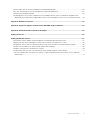 5
5
-
 6
6
-
 7
7
-
 8
8
-
 9
9
-
 10
10
-
 11
11
-
 12
12
-
 13
13
-
 14
14
-
 15
15
-
 16
16
-
 17
17
-
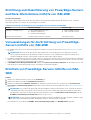 18
18
-
 19
19
-
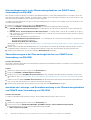 20
20
-
 21
21
-
 22
22
-
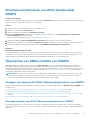 23
23
-
 24
24
-
 25
25
-
 26
26
-
 27
27
-
 28
28
-
 29
29
-
 30
30
-
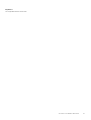 31
31
-
 32
32
-
 33
33
-
 34
34
-
 35
35
-
 36
36
-
 37
37
-
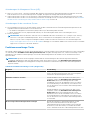 38
38
-
 39
39
-
 40
40
-
 41
41
-
 42
42
-
 43
43
-
 44
44
-
 45
45
-
 46
46
-
 47
47
-
 48
48
-
 49
49
-
 50
50
-
 51
51
-
 52
52
-
 53
53
-
 54
54
-
 55
55
-
 56
56
-
 57
57
-
 58
58
-
 59
59
-
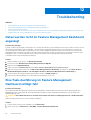 60
60
-
 61
61
-
 62
62
-
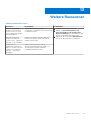 63
63
-
 64
64
-
 65
65
-
 66
66
-
 67
67
-
 68
68
-
 69
69
-
 70
70
Dell EMC Server Management Pack Suite Version 7.2 Benutzerhandbuch
- Typ
- Benutzerhandbuch
Verwandte Artikel
-
Dell EMC Server Management Pack Suite Version 7.2 Benutzerhandbuch
-
Dell EMC Server Management Pack Suite Version 7.1.1 Bedienungsanleitung
-
Dell Server Management Pack Suite Version 6.3 For Microsoft System Center Operations Manager Benutzerhandbuch
-
Dell Server Management Pack Suite Version 6.1.1 For Microsoft System Center Operations Manager Benutzerhandbuch
-
Dell EMC Server Management Pack Suite Version 7.1.1 Benutzerhandbuch
-
Dell EMC Server Management Pack Suite Version 7.1 Benutzerhandbuch
-
Dell EMC Server Management Pack Suite Version 7.1 Bedienungsanleitung
-
Dell Server Management Pack Suite Version 6.2 For Microsoft System Center Operations Manager Benutzerhandbuch
-
Dell Server Management Pack Version 4.0 for Microsoft System Center Operations Manager Benutzerhandbuch
-
Dell Server Management Pack Suite Version 6.3 For Microsoft System Center Operations Manager Bedienungsanleitung